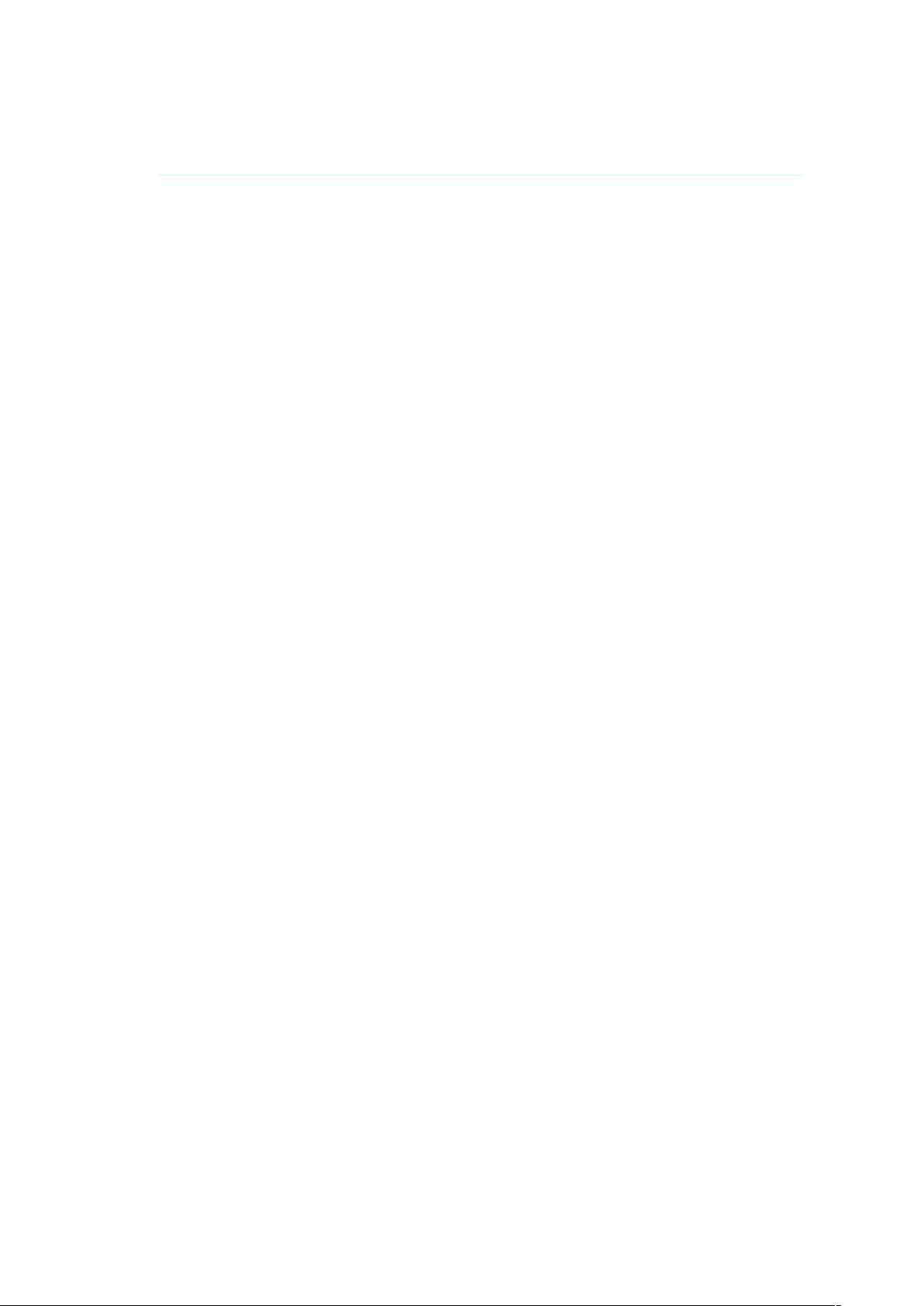斑马105SL打印机:生成并调用图标到固定文件的教程
在斑马105SL打印机中,要将图片转换成适用于ZPL(Zebra Programming Language)格式以便打印,这段代码提供了关键步骤。首先,理解标题“斑马打印机打印图片”表明该主题涉及如何利用斑马打印机如105SL来处理图像数据,并使用ZPL指令集进行输出。
代码的核心部分是`Convert`函数,它接收三个参数:图片文件路径、图片在打印纸上的位置(xtop和ytop)。这个函数的主要目的是将图像文件(例如`.GRF`格式,可能代表图形文件)转换为ZPL指令集,以便打印机可以理解和执行。
1. **图像尺寸计算**:
函数首先计算输入图像的宽度(w)和高度(h),确保适应斑马打印机的字符网格(每个单元格8x8像素)。这里通过`bm.Size.Width`和`bm.Size.Height`获取图像大小,并根据需要调整为适合ZPL打印的整数倍。
2. **创建ZPL指令**:
代码生成一系列ZPL指令,包括设置图形logo(`~DGR:ZLOGO.GRF`),指定图像的宽度和高度,以及放置图像的位置(`^FO{0},{1}`)。`^XGR`指令用于实际加载图形文件。
3. **像素转换**:
使用嵌套循环遍历图像的每个像素,将RGB颜色值(`ToArgb()`)转换为十六进制字符串。检查像素是否为纯黑色("BBBBBB"),如果不是,则保留原始颜色。每次迭代结束后,将当前像素的二进制表示添加到ZPL字符串中。
4. **ZPL指令分块**:
为了符合ZPL语法,代码将连续的像素值打包成8个二进制位一组,然后转换为两位十六进制数并添加到最终的ZPL字符串中。每行完成后,会添加一行分隔符。
5. **最终ZPL输出**:
当遍历完所有像素或达到行尾时,根据剩余的二进制位数量添加相应数量的`b`值,最后在指定位置(xtop,ytop)放置图像。
总结来说,这段代码提供了一个实用的方法,用于将图像转换成斑马打印机(如105SL)能够识别的ZPL指令序列,以便在打印时显示图像。通过这种方式,用户可以预处理图片并将其与ZPL脚本结合,实现个性化的斑马打印机图片打印功能。
2008-08-30 上传
2015-04-15 上传
2023-10-11 上传
2023-12-20 上传
2023-09-28 上传
2023-05-26 上传
2023-06-09 上传
2023-07-05 上传
林少1024
- 粉丝: 23
- 资源: 10
最新资源
- 前端协作项目:发布猜图游戏功能与待修复事项
- Spring框架REST服务开发实践指南
- ALU课设实现基础与高级运算功能
- 深入了解STK:C++音频信号处理综合工具套件
- 华中科技大学电信学院软件无线电实验资料汇总
- CGSN数据解析与集成验证工具集:Python和Shell脚本
- Java实现的远程视频会议系统开发教程
- Change-OEM: 用Java修改Windows OEM信息与Logo
- cmnd:文本到远程API的桥接平台开发
- 解决BIOS刷写错误28:PRR.exe的应用与效果
- 深度学习对抗攻击库:adversarial_robustness_toolbox 1.10.0
- Win7系统CP2102驱动下载与安装指南
- 深入理解Java中的函数式编程技巧
- GY-906 MLX90614ESF传感器模块温度采集应用资料
- Adversarial Robustness Toolbox 1.15.1 工具包安装教程
- GNU Radio的供应商中立SDR开发包:gr-sdr介绍